iPhoneだけに限らずスマートフォンは情報の宝庫ですが、プライバシーやセキュリティを意識した設定をしていますか?
Appleはプライバシーをとても重視しており、iOSのバージョンが上がるごとにセキュリティレベルが向上しています。
ここでは、スマートフォンに入った膨大な個人情報などを守るためにプライバシーの設定方法をご紹介します!
目次
iPhoneのプロファイルについて
iPhoneはAndroidと比べセキュリティに意識せずとも安心して使うことができますが、プロファイルなどには十分注意して下さい。
キャリアや自分がアプリで入れたプロファイルは問題ありませんが、見覚えのないプロファイルがインストールされているとそれにより悪意のある広告などが表示されることがあります。
iPhoneの設定→一般を開いてプロファイルの項目があるか確認して下さい。
プロファイルの項目がなければ、プロファイルが1つもインストールされていないので大丈夫です。
プロファイルの項目があれば、中身を確認して怪しいプロファイルがないか確かめて下さい。
キャリアなどでは最初からプロファイルがインストールされていることが多いため、キャリア関係のプロファイルやWi-Fi関係などは削除しないことをオススメします。
iOS11.4.1で搭載されたセキュリティ機能
iOS11.4.1ではUSBでパスワードを破る機器を阻止するために、USBアクセサリを制限する機能が搭載されました。
この設定はデフォルトで有効になっており、iPhoneをロックしてから1時間が経過するとUSBのアクセサリを利用することができなくなります。
これらはiPhoneのロックを解除することで再び利用できるようになります。
この1時間経過後にUSBアクセサリを拒否する機能の搭載により、捜査機関や犯罪集団によるiPhoneのロック解除率が飛躍的に下がります。
推奨されませんがUSBアクセサリを拒否させたくない場合は、iPhoneの設定→Touch ID(iPhone Xの場合はFace ID)とパスコードを開きUSBアクセサリをONにして下さい。
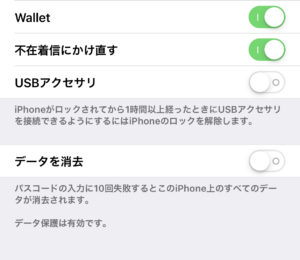
位置情報サービスを管理する
位置情報サービスにより便利にアプリを使うことができますが、意外と知らないうちに位置情報へのアクセスを許可してしまっているかもしれません。
位置情報サービスが必要でないアプリには位置情報サービスへのアクセス許可をOFFに設定しましょう。
① iPhoneの設定を開き、プライバシー→位置情報サービスを開きます。
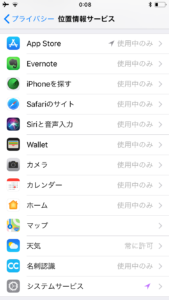
② 位置情報がいらないアプリを選択して、「許可しない」に設定しましょう。
「常に許可」と「このAppの使用中のみ許可」の違い
常に許可は位置情報が非常に重要で、そのアプリを起動していない時でも位置情報が必要な場合のみ設定することをオススメします。
このAppの使用中のみ許可にすることで、アプリの使用中のみ位置情報へのアクセス許可が許可されるためバッテリーの節約にもなりオススメです。
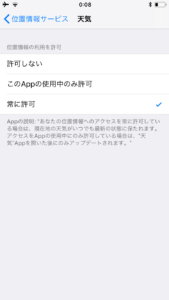
Touch IDとパスコードでの設定
iPhoneを探すを有効にしていればiPhoneを無くしてしまった時でもどこにあるか突き止めることができます。
しかし、それはインターネットに繋がっていればの話で悪意を持った人により機内モードにされてしまったらそれ以上探すことができなくなります。
コントロールセンターへのアクセスを無効にすることで、iPhoneのロックを解除しない限り機内モードに設定したりすることはできなくなります。
① iPhoneの設定からTouch IDとパスコードを開いて下さい。
② コントロールセンターをOFFに設定して下さい。
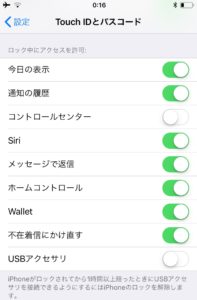
これでロック中にロック画面で、下から上にスワイプしてもコントロールセンターが開かれなくなりました。
iPhoneを無くしてしまった時でもプライバシーの心配をしないように、日頃からプライバシー設定やセキュリティに気を配りましょう!







最近のコメント